YouTube este unul dintre cele mai bune lucruri care s-au întâmplat pe internet. A distrat și a educat milioane de utilizatori din întreaga lume. Este sigur că e distractiv să vizionezi acele videoclipuri uimitoare pe YouTube, atâta timp cât nu vezi acea roată tampon. S-au dus acele zile aurii în care ai putea întrerupe videoclipul, seta cea mai înaltă calitate a videoclipului și lăsa bufferul video până la sfârșit. YouTube a evoluat de-a lungul anilor, dar uneori, ultima tehnologie aduce dezavantajele sale.
Ei bine, cu câțiva ani în urmă, YouTube a adoptat această tehnologie numită DASH (Dynamic Adaptive Streaming over HTTP) pentru playerul său video. Ceea ce face practic este că tamponează videoclipul pe baza conexiunii la internet a utilizatorului. Tamponarea videoclipului se adaptează la viteza de internet a utilizatorului și oferă astfel o experiență de streaming video nedistorsionată. Setează automat calitatea videoclipului atunci când calitatea de streaming este setată la „Auto”. Cu toate acestea, utilizatorul poate trece manual la un streaming de calitate superioară, dar playerul nu va memora complet videoclipul. Deci, un utilizator cu viteză redusă de internet nu poate experimenta cu adevărat o calitate video mai mare, deoarece tamponarea se va opri la jumătatea drumului. Ei bine, așa cum ați fi putut ghici, există o modalitate de a forța bufferizarea YouTube. Iată cum puteți bufferiza complet un videoclip YouTube pe Chrome și Firefox:
Pe Chrome
Pentru utilizatorii Chrome, avem două metode, astfel încât să puteți alege doar o metodă care vi se potrivește cel mai bine. Cu toate acestea, există unele limitări ale acestor metode, pe care le vom menționa.
Metoda 1: activați un steag Chrome
Prima metodă necesită activarea unui semnal în pagina cu funcții experimentale a Chrome. Steagul Chrome pe care trebuie să îl activăm este „Dezactivați API-ul sursă media”. Redarea DASH funcționează pe acest API. Deci, o vom dezactiva. Cu toate acestea, problema aici este că semnalizatorul a fost eliminat în ultimele versiuni Chrome. Și, este doar disponibil în versiunile mai vechi; revenind la versiunea 44 sau 45.
Notă: Nu vă recomand să dezactivați Media Source API pe browserul dvs. obișnuit, deoarece va afecta și alte caracteristici în timpul navigării. De asemenea, nu există o modalitate posibilă de a rula simultan două versiuni de Chrome într-un singur cont de utilizator. Ei bine, desigur, puteți instala versiunea mai veche de Chrome într-un alt cont de utilizator. Dar, asta va fi prea mult pentru activarea unui steag. Totuși, o puteți face dacă doriți.
Vă sugerez să instalați o versiune mai veche de Chromium. Browserul Chrome Google se bazează pe versiunile Chromium, deci vă va oferi o experiență destul de similară. Chromium este utilizat în principal de dezvoltatori, dar îl puteți folosi pentru o experiență mai bună pe YouTube.
Deci, după ce am cercetat suficient, am putut obține un link pentru a descărca versiunea mai veche a Chromium v41. Descarcă-l de aici. Este un fișier ZIP și nu o aplicație executabilă pe care o puteți instala. Extrageți fișierul zip și, în folderul extras, căutați fișierul executabil Chromium - chrome.exe.
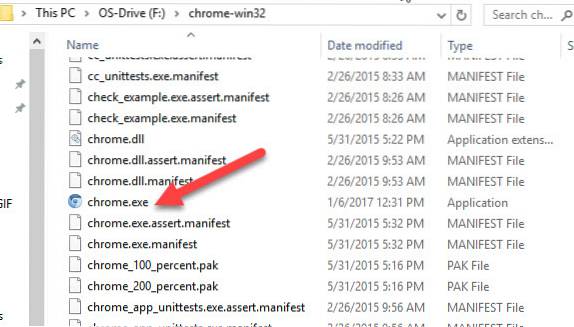
Acum, în browserul Chromium, accesați chrome: // steaguri și căutați Semnalizatorul „Dezactivează API-ul sursei media”. Va trebui activați steagul pentru a dezactiva API și apasă pe „Relansează acum”. Ignorați mesajele de eroare dacă primiți.
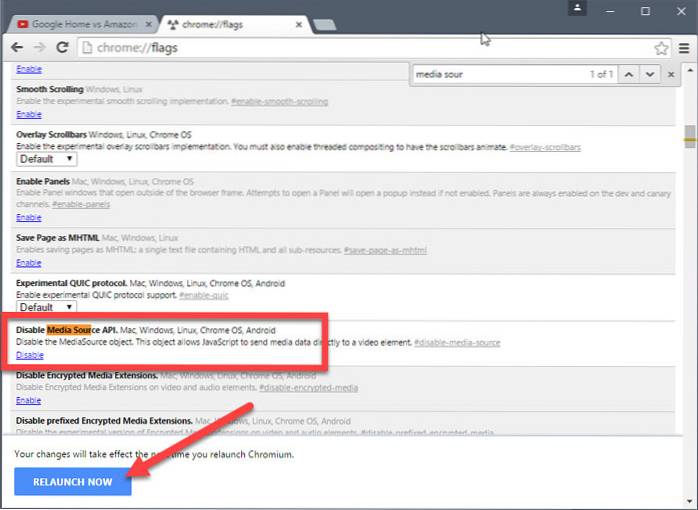
Acum, YouTube va putea memora complet videoclipurile. O limită pe care s-ar putea să o observați este că nu puteți seta videoclipul la o calitate superioară, așa cum se arată în captura de ecran de mai jos.
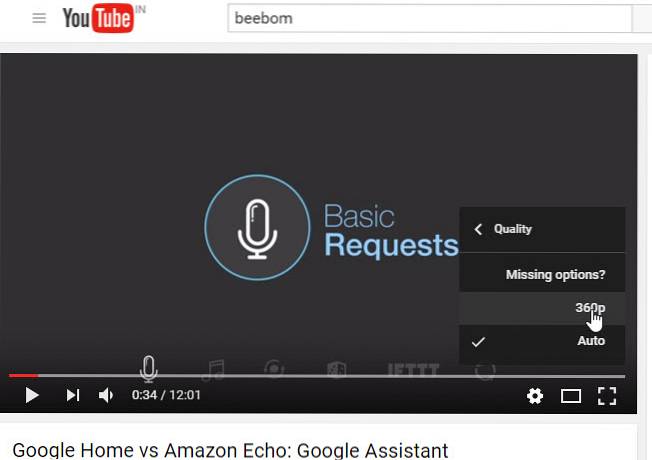
Deci, aceasta este singura limitare pe care o veți întâlni. Cu toate acestea, videoclipul va fi complet tamponat.
Metoda 2: Schimbarea adresei URL
Acum, această metodă necesită doar schimbarea adresei URL a videoclipului YouTube. Dacă nu vă place metoda de mai sus, o puteți folosi pe aceasta. Deși și această metodă are o limitare, la care vom reveni mai târziu.
Deci, trebuie doar să schimbați adresa URL a videoclipului în modul următor.
Adresa URL originală: https://www.youtube.com/watch?v=ID
Adresa URL modificată: https://www.youtube.com/v/ID?version=2.
Trebuie doar să înlocuiți adresa URL și să vă asigurați că ID-ul este același (fără acolade). Acum, pentru a simplifica această metodă, puteți omite bătăile de copiere a ID-ului separat utilizând setările de căutare Chrome Omnibox.
Accesați setările Chrome și sub Căutare, faceți clic pe 'Gestionați setările de căutare '. Aici, veți putea edita diferite setări de căutare ale diferitelor site-uri web. Vom adăuga propria noastră setare de căutare personalizată.
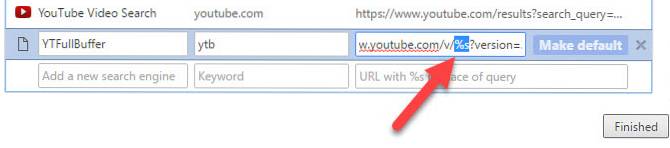
Adăugați numele motorului de căutare oricât doriți, de asemenea cuvânt cheie poate fi al tău. În Câmp URL, copiați și lipiți URL-ul modificat menționat mai sus Aici. Acum, înlocuiți ID cu% s și, faceți clic pe „Finalizat”.
Acum, pentru a declanșa această setare de căutare, trebuie doar să faceți acest lucru introduceți cuvântul cheie în Omnibox și apăsați Tab pe tastatură. Acum, doar copiați-lipiți ID-ul de pe adresa URL a videoclipului YouTube și, apăsați Enter. Următorul GIF ar trebui să vă ofere o idee mai bună.
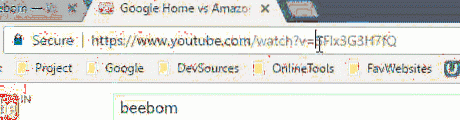
Acum, limitarea aici este aceea cu această adresă URL, este încărcat doar playerul video. O redare video YouTube de dimensiuni complete. Deci, nu veți putea vedea comentarii sau recomandări pe partea laterală. Cu toate acestea, veți putea viziona videoclipul la cea mai înaltă calitate și va fi complet tamponat când va fi întrerupt.
Pe Firefox
Este complet ușor pentru utilizatorii Firefox să facă YouTube să tamponeze complet videoclipurile. Trebuie doar să instalați o extensie. Extensia se numește YouTube fără redare DASH. Deci, această extensie va dezactiva de fapt DASH pe toate playerele video HTML5.
Ei bine, dacă îl explic tehnic, de fapt este doar dezactivează media.mediasource.enabled la false în pagina about: config din Firefox. Deci, puteți face acest lucru manual deschizând despre: pagina de configurare a Firefox și căutați media.mediasource.enabled și setați-l la False.

Cu toate acestea, dacă doriți confortul extensiei, îl puteți descărca de pe linkul de mai jos. Trebuie doar să atingeți pictograma extensiei pentru a o activa. Și atingeți din nou pentru a o dezactiva. De asemenea, este inutil să menționăm că și această metodă vă limitează să treceți la o calitate superioară. În Firefox, puteți comuta numai până la 720p.
Descărcați YouTube fără redare DASH din Mozilla Add-on
VEZI ȘI: 10 extensii Chrome cool pentru YouTube pe care ar trebui să le folosești
Forțarea YouTube să amortizeze complet videoclipurile
Ei bine, acest lucru îmi amintește de a treia lege a lui Newton - „Pentru fiecare acțiune, există o reacție egală și opusă”. Am forțat YouTube să tamponeze complet videoclipurile, dar a reacționat cu propriile sale limitări. Cu toate acestea, metoda „Schimbarea adresei URL” pe care am menționat-o în Chrome nu vă va oferi nicio limitare a calității videoclipului și va funcționa în majoritatea browserelor web. Ei bine, așa puteți forța YouTube să memoreze complet videoclipurile. Dacă știți despre o altă metodă pentru a face același lucru, anunțați-ne în secțiunea de comentarii de mai jos.
 Gadgetshowto
Gadgetshowto

![Câți oameni stau efectiv pe Google Plus [Infografie]](https://gadgetshowto.com/storage/img/images/how-many-people-actually-stay-on-google-plus-[infographic]_2.jpg)

